Maison >Les sujets >excel >Méthode d'ajustement linéaire Excel
Méthode d'ajustement linéaire Excel
- 藏色散人original
- 2020-02-15 10:50:2220900parcourir
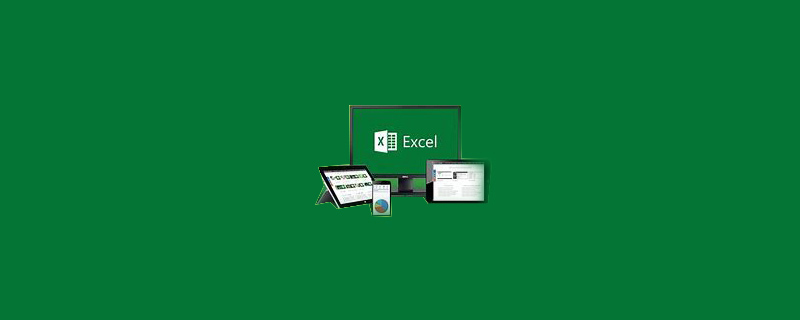
Méthode d'ajustement linéaire Excel
Sélectionnez des exemples de données, ctrl+A, cliquez sur l'onglet "Insérer" "Icône " élément dans .
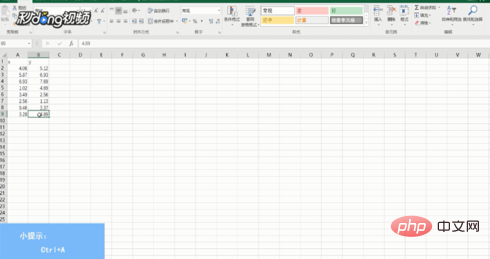
Sélectionnez « Graphique de dispersion XY » et cliquez sur « OK ».
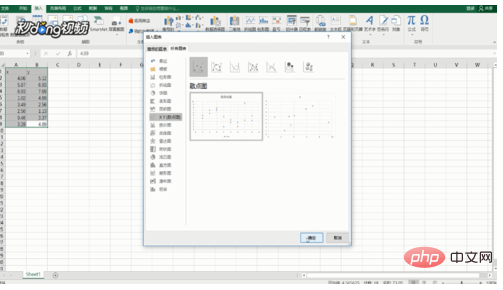
Sélectionnez « Filtre d'icônes » et cliquez sur « Sélectionner les données ».
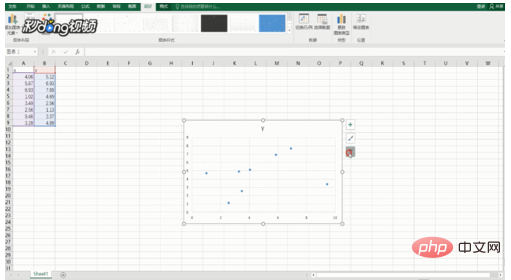
Cliquez sur "Modifier" après la série, entrez le nom de la série, sélectionnez les valeurs de série de l'axe X et de l'axe Y en fonction du contenu du tableau, et cliquez deux fois sur "OK".
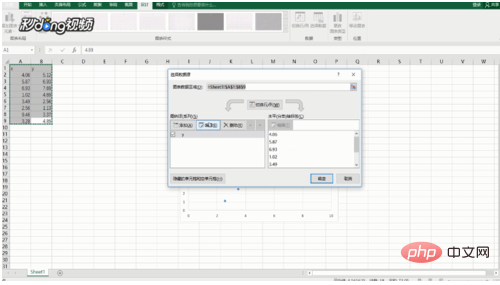
Cliquez avec le bouton droit sur le point de dispersion et sélectionnez "Ajouter une ligne de tendance".
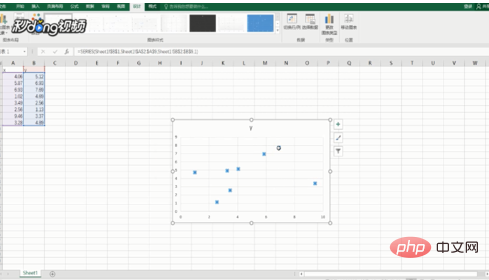
Sélectionnez "Linéaire" dans les options de ligne de tendance, cochez "Afficher la formule" et "Afficher la valeur R au carré".
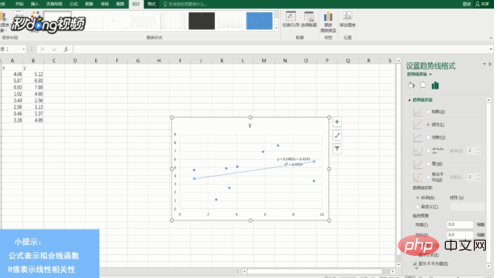
Pour plus d'articles techniques liés à Excel, veuillez visiter la colonne Tutoriel de base Excel !
Ce qui précède est le contenu détaillé de. pour plus d'informations, suivez d'autres articles connexes sur le site Web de PHP en chinois!

